CAXA中想要标注旋转符号,该怎么添加旋转符号呢?下面我们就来看看详细的教程。
1、我们可以先来打开自己所使用的CAXA电子图版软件,我的如图是2016版的


2、进入CAXA电子图版操作界面之前会让我们先选择设置工作空间,一般都默认第一项,当然使用其它的工作空间也是可以的

3、进入CAXA电子图版以后的操作界面往往都会有所不同,但是不会影响我们的具体操作,这与我们使用的CAXA电子图版版本有很大的关系

4、从上面的菜单栏中来选择标注,打开标注就可以看到旋转符号,就在引出说明的后面第一项就是旋转符号


5、下图就是旋转符号的操作界面,我们可以在这个界面设置旋转符号的方向,还可以添加符号一边的数字
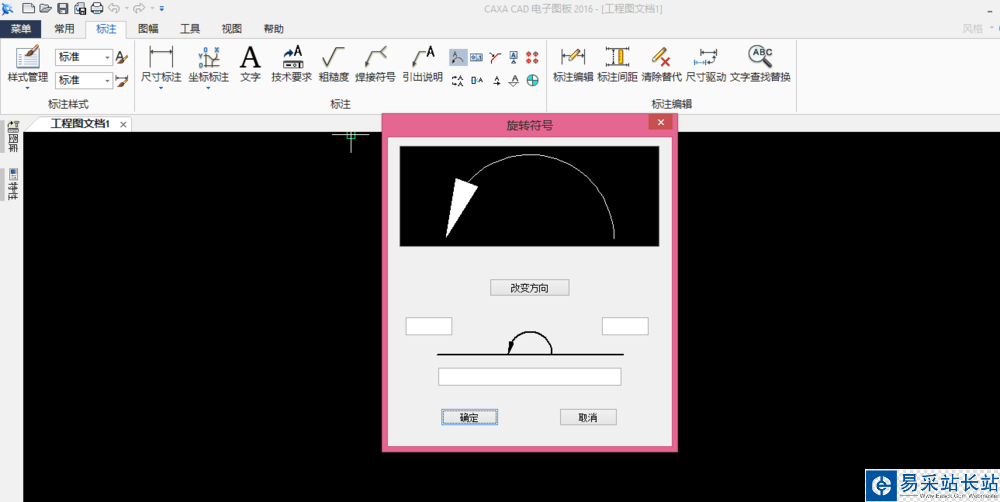
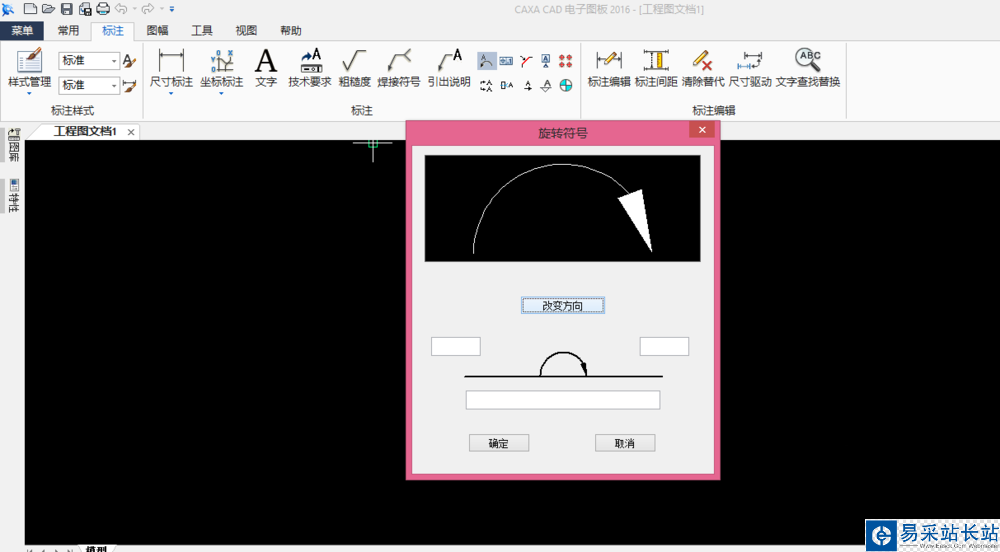
6、添加文字或者数字的时候,只需在左右或者下面的文字框中输入需要的数字,点击确定,在添加到CAXA电子图版的操作界面中就可以了,如图

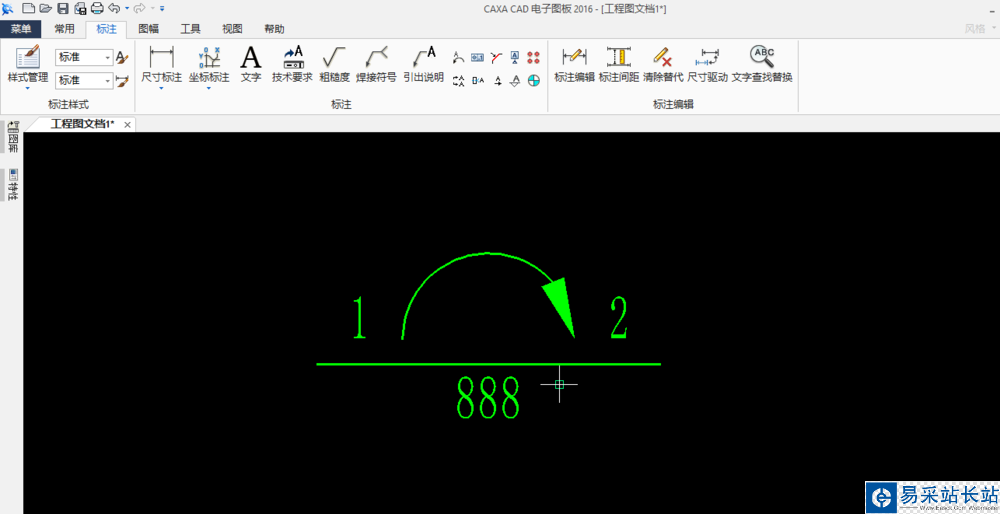
以上就是CAXA标注旋转符号的教程,希望大家喜欢,请继续关注错新站长站。
相关推荐:
caxa怎么标注大于180度的角?
CAXA怎么绘制立体的五角星模型?
CAXA背景颜色怎么变成白色? CAXA修改背景色的教程
新闻热点
疑难解答
图片精选